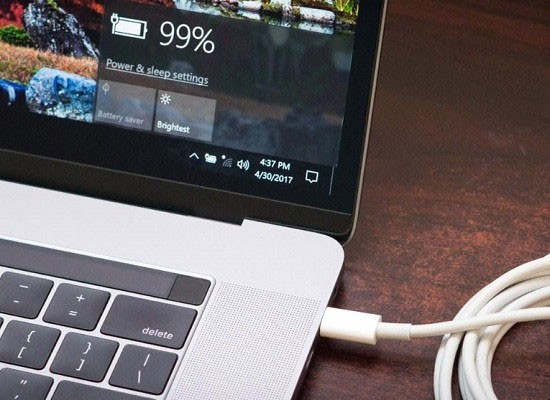Nếu bạn dùng laptop mà thấy chúng nhanh bị hết pin chứng tỏ bạn chưa áp dụng các mẹo thông minh này
Laptop nhanh hết pin khiến bạn bất tiện trong sử dụng đặc biệt khi di chuyển ra ngoài. Hãy áp dụng ngay những cách này của chuyên gia công nghệ để thời lượng dùng pin dài hơn nhé.
Cách bật tính năng tiết kiệm pin
Laptop dùng hệ điều hành Windows 11 thì có sẵn sự trang bị tính năng tiết kiệm năng lượng, giúp kéo dài thời gian sử dụng laptop khi dùng pin. Nhưng tính năng này không mặc định kích hoạt mà người dùng cần thực hiện theo bước sau:
- Đầu tiên bạn kích chuột phải vào biểu tượng pin trên laptop ở khay hệ thống sau đó chọn "Cài đặt chế độ nguồn và chế độ ngủ" từ menu hiện ra.
Khi thấy cửa sổ "Nguồn và pin" hiện ra, bạn chọn mục "Trình tiết kiệm pin". Tại mục "Tự động bật trình tiết kiệm pin tại", bạn chuyển từ "Không bao giờ" sang mức pin để Windows 11 tự động kích hoạt chế độ pin.
- Chuyên gia khuyến cáo bạn nên thiết lập ở mức pin 20%. Như vậy, nếu sử dụng laptop đến mức pin 20%, chế độ tiết kiệm pin trên Windows 11 sẽ tự động được kích hoạt, lúc này xung nhịp của vi xử lý sẽ được giảm xuống, độ sáng màn hình cũng sẽ hạ xuống… giúp kéo dài thời gian sử dụng pin trên laptop.
Bạn nên xem xét tình trạng thực tế của pin trên laptop của mình để thiết lập con số này phù hợp. Nếu máy lâu, pin bị chai khiến thời gian sử dụng pin không được lâu, bạn nên chọn "Luôn luôn" ở mục "Tự động bật trình tiết kiệm pin tại", lúc này mỗi khi bạn sử dụng nguồn pin trên laptop, Windows 11 sẽ tự động chuyển sang chế độ tiết kiệm năng lượng, giúp kéo dài thời gian dùng pin của laptop.

Cách hạ tần số quét màn hình để tiết kiệm pin laptop
Hệ điều hành Windows 11 cũng được trang bị tính năng cho phép người dùng điều chỉnh tần số quét của màn hình để giúp tiết kiệm pin khi sử dụng.
Khi tần số quét thấp xuống thì lượng tiêu thụ pin cũng thấp hơn. Do đó khi máy còn nhiều bạn có thể dùng tần số quét cao để chất lượng tốt hơn nhưng khi pin cạn bạn có thể hạ tần số quét thì điều đó sẽ giúp tiết kiệm pin.
Để hạ tần số quét màn hình trên laptop chạy Windows 11, bạn thực hiện theo các bước sau:
- Đầu tiên, bạn kích chuột phải vào một vị trí trống bất kỳ ở màn hình desktop, chọn "Cài đặt hiển thị" tại menu hiện ra.
- Khi thấy cửa sổ "Màn hình" hiện ra, bạn nhấn vào mục "Cài đặt nâng cao cho màn hình".
- Tại giao diện tiếp theo, bạn tìm mục "Chọn tốc độ làm mới", sau đó giảm tần số quét của màn hình laptop để tiết kiệm pin trên sản phẩm. Trong trường hợp bạn không thể hạ tần số quét, nghĩa là laptop đang sử dụng không hỗ trợ tính năng điều chỉnh tần số quét trên màn hình.
Cách kích hoạt chế độ tiết kiệm pin trên trình duyệt Chrome
Chrome hiện nay đang là là trình duyệt web máy tính phổ biến nhất thế giới hiện nay. Trên trình duyệt này có chế độ tiết kiệm pin để bạn dùng thuận tiện hơn. Bạn có thể kích hoạt tính năng theo cách sau:
- Bạn nâng cấp trình duyệt web Chrome của mình lên phiên bản mới nhất hoặc có thể download bản cài đặt offline (cài đặt không cần kết nối internet) phiên bản Chrome mới nhất.
- Sau khi nâng cấp (hoặc cài đặt) trình duyệt Chrome phiên bản mới nhất, tại giao diện chính của trình duyệt, nhấn vào biểu tượng dấu 3 chấm ở góc trên bên phải, chọn "Cài đặt" (hoặc "Settings") từ menu hiện ra.
- Khi thấy giao diện tiếp theo hiện ra thì bạn chọn mục "Hiệu suất" (Performance) ở menu bên trái. Sau đó bạn ấn vào "Trình tiết kiệm pin" trên trình duyệt Chrome, sau đó tùy chọn kích hoạt tính năng này khi dung lượng pin trên laptop xuống mức 20% hoặc mặc định kích hoạt ngay khi laptop sử dụng nguồn pin.
Với các cách trên bạn đã thành công bật chế độ tiết kiệm pin cho laptop để giúp thời gian hoạt động tốt hơn, đặc biệt trong lúc di chuyển ra ngoài mà không có sạc.
Việc bật chế độ tiết kiệm pin không chỉ tiện lợi cho bạn dùng thời gian dài hơn mà còn giúp cho máy đảm bảo an toàn hơn, pin cũng an toàn hơn.